国旅手游网提供好玩的手机游戏和手机必备软件下载,每天推荐精品安卓手游和最新应用软件app,并整理了热门游戏攻略、软件教程、资讯等内容。欢迎收藏
网友归凰提问:axure提示文字
说起Axure这款软件,相信很多的人都不是很陌生,今日在此就为你们打来了Axure制作出文本单击显示后消失的具体操作步骤。

1、如图所示,框出的部分为提示文本(已经命名为tooltip),希望达到的效果是默认加载时不显示,点击帮助图标后显示,且2秒后自动消失。
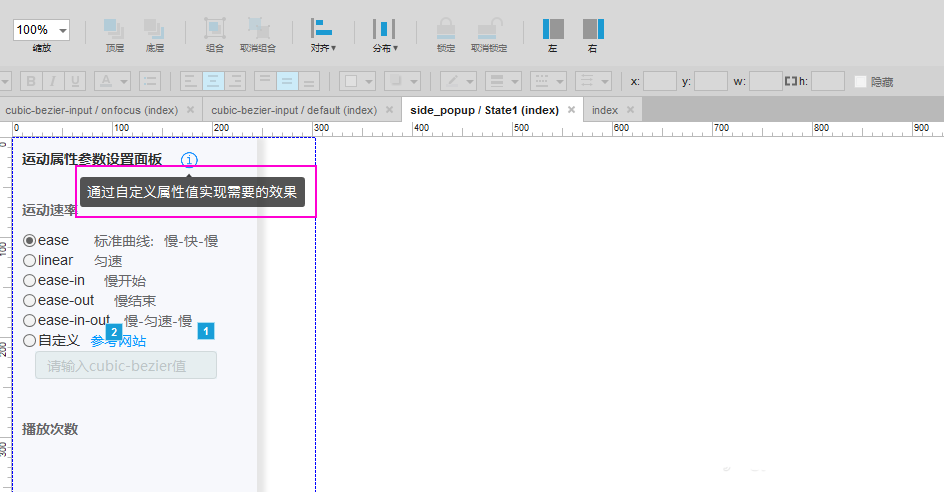
2、首先在“属性面板”的交互中,选择“载入时”
3、在“载入时”用例编辑中,隐藏tooltip,上面的事件无需理会,是另外一个交互事件
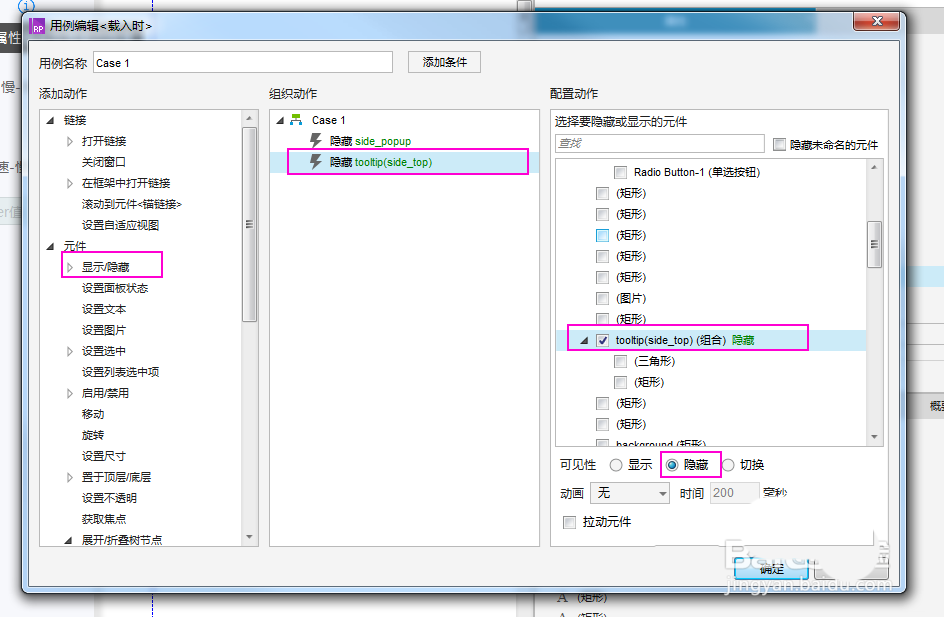
4、再选择要单击的元件,事件选择“鼠标单击时”
5、先给tooltip增加第一个事件,逐渐显示。
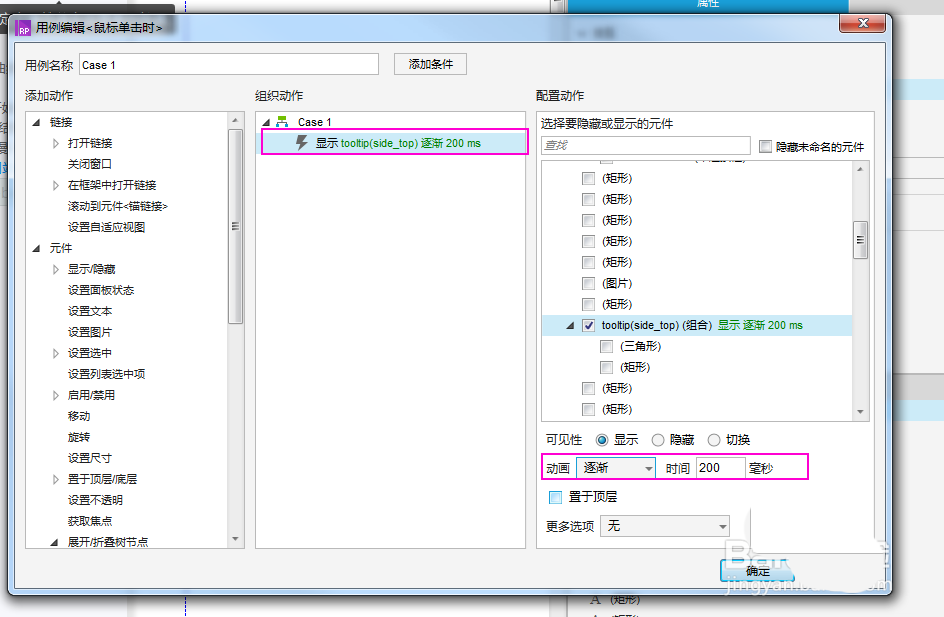
6、通过“其他”-“等待”,修改等待时间,实现显示2s的效果。
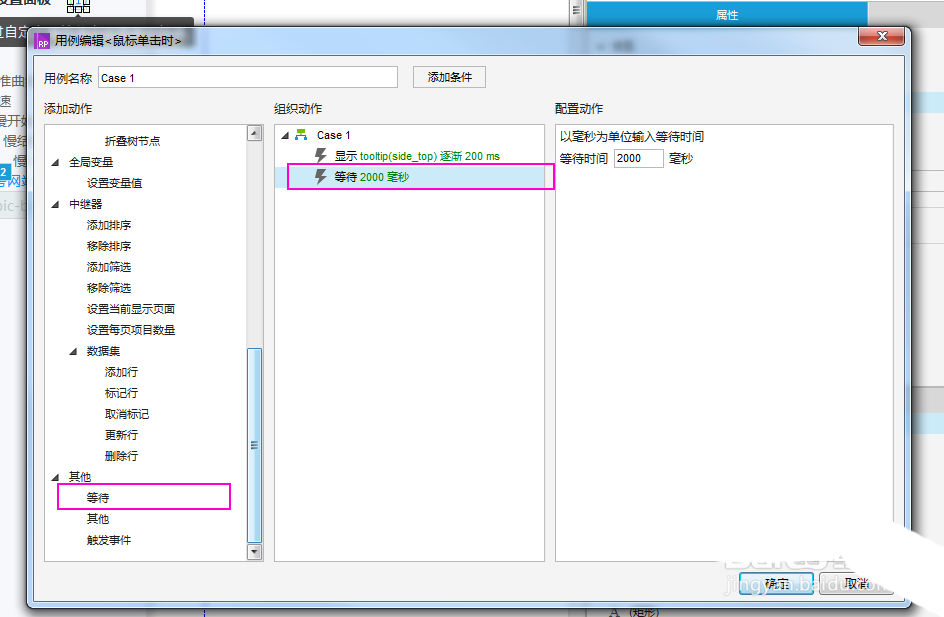
7、继续选择“显示-隐藏”,这次可见性改成隐藏,如果动画效果选择“逐渐”,可以把时间改的短一些。(消失可以比显示快速一些)
8、回到接受单击动作的元件的交互属性看一下,相当于通过三个时间来实现【隐藏-单击显示-2s后消失】的效果

9、如果需要做单击其他地方tooltip消失,可以在全局增加一个鼠标点击隐藏的事件。
根据上文为你们讲述的Axure制作出文本单击显示后消失的具体操作步骤,你们是不是都学会制作的方法啦!
关于《Axure制作出文本单击显示后消失的具体操作步骤》相关问题的解答笙箫小编就为大家介绍到这里了。如需了解其他软件使用问题,请持续关注国旅手游网软件教程栏目。
版权声明:本文内容由互联网用户自发贡献,该文观点仅代表作者本人。本站仅提供信息存储空间服务,不拥有所有权,不承担相关法律责任。如果发现本站有涉嫌抄袭侵权/违法违规的内容,欢迎发送邮件至【1047436850@qq.com】举报,并提供相关证据及涉嫌侵权链接,一经查实,本站将在14个工作日内删除涉嫌侵权内容。
本文标题:【axure文本框点击文字消失[axure怎么让文本框点击后变颜色]】
本文链接:http://www.citshb.com/class338199.html
